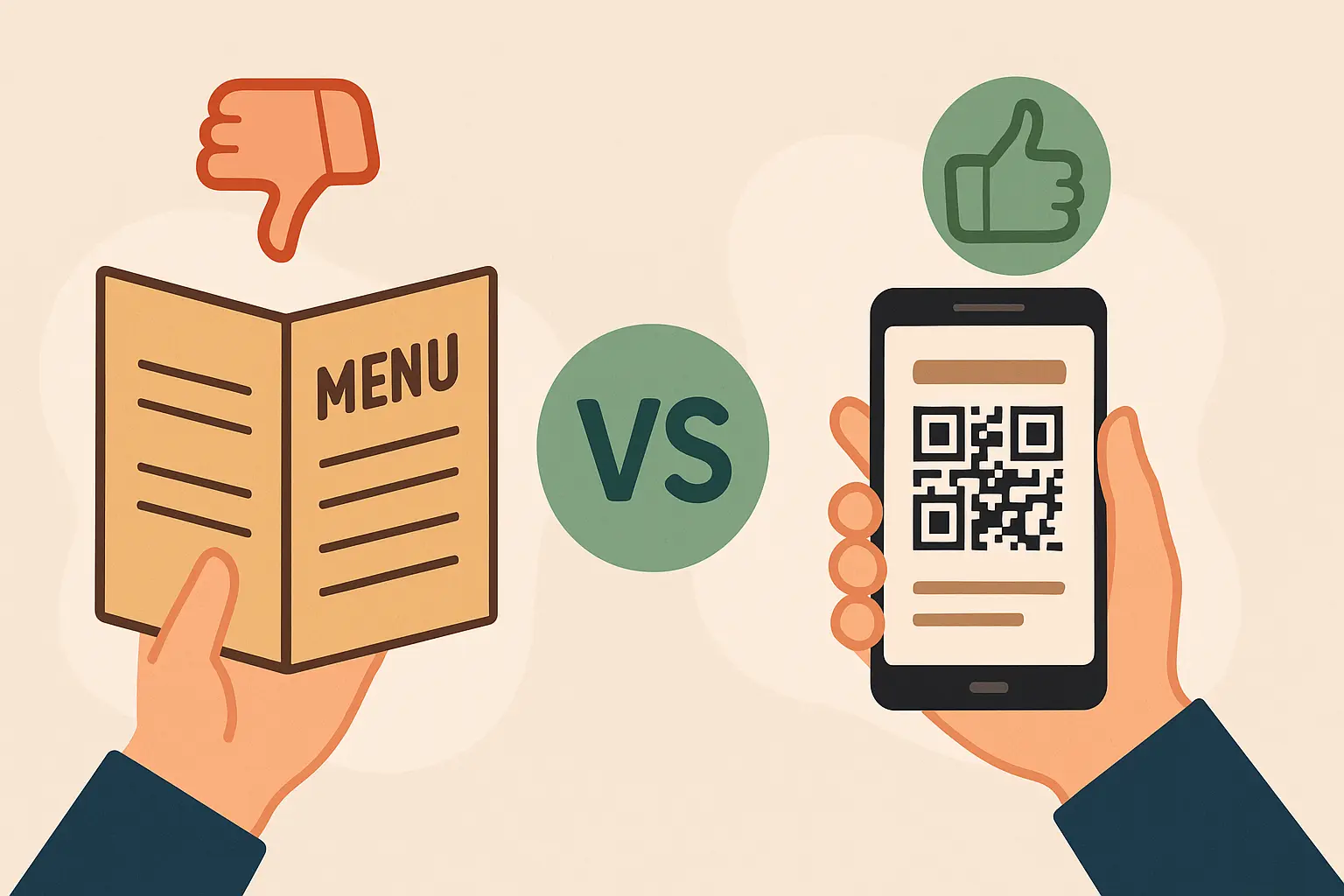Como Criar um Menu QR em 5 Minutos com ShevaFood
Descubra como transformar o seu menu em papel numa experiência digital interativa com ShevaFood, sem necessidade de conhecimentos técnicos. Junte-se a milhares de restauradores que revolucionaram a experiência dos seus clientes.
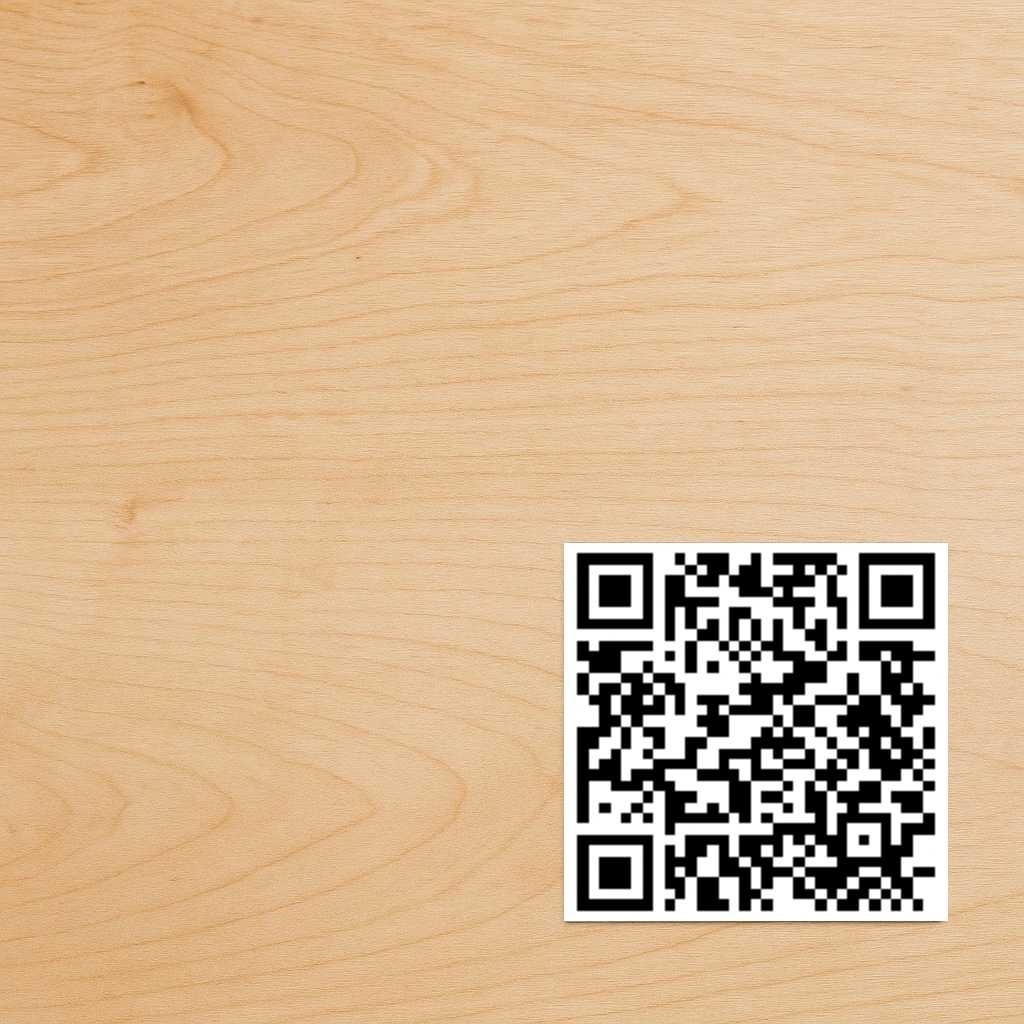
Como Criar um Menu QR em 5 Minutos com ShevaFood
No mundo dos restaurantes modernos, oferecer um menu digital acessível via código QR já não é um luxo mas uma necessidade. Esta solução oferece flexibilidade incomparável, reduz custos de impressão e melhora a experiência do cliente. A boa notícia: criar tal menu está agora ao alcance de todos os restauradores, independentemente da sua experiência técnica.
Este guia explica-lhe, passo a passo, como criar o seu próprio menu QR profissional em apenas 5 minutos.
Porquê Adotar um Menu QR?
Antes de começarmos, relembremos os benefícios concretos de um menu digital:
- Atualizações instantâneas: altere os seus preços, adicione ou retire pratos sem reimprimir
- Poupanças significativas: não há mais custos recorrentes de impressão
- Melhor higiene: solução sem contacto apreciada pós-Covid
- Experiência enriquecida: adicione fotos, descrições detalhadas e traduções
- Dados valiosos: analise os pratos mais consultados
Passo 1: Crie a Sua Conta ShevaFood
O primeiro passo é o mais simples:
- Vá a www.shevafood.com
- Clique em "Começar agora" no topo
- Preencha o formulário com as suas informações básicas
- E pronto! Está preparado para criar o seu menu digital
Dica Pro: Use um endereço de email profissional que consulte regularmente, pois é aí que receberá as notificações importantes.
Passo 2: Configure o Seu Estabelecimento em 4 Passos Rápidos
No seu primeiro login, ShevaFood guia-o através de um processo de integração ultra-simplificado:
- Nome do estabelecimento: Introduza o nome do seu restaurante (ex: “O Balcão do Cameron”)
- Tipo de estabelecimento: Escolha entre Restaurante tradicional, Fast food, Café, Bar, Pizzaria, etc.
- Imagem de capa: Selecione uma imagem da nossa galeria ou carregue a sua própria foto
- Idiomas do menu: Escolha os idiomas que quer oferecer aos seus clientes
E pronto! O seu código QR é gerado automaticamente e está pronto a usar.
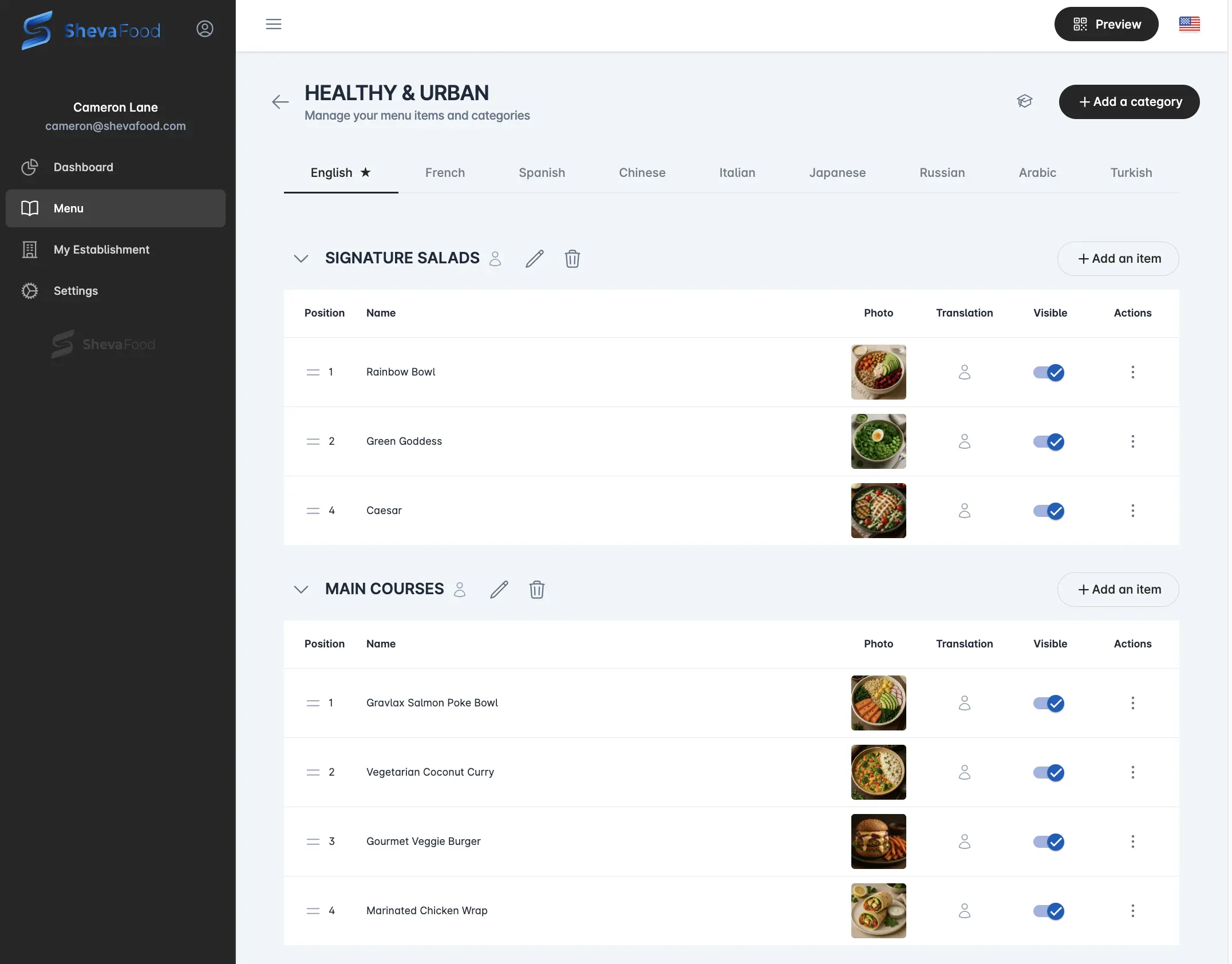
Agora que o seu restaurante está configurado e o seu código QR gerado, pode editar e personalizar o seu menu diretamente a partir da interface intuitiva da aplicação ShevaFood.
Passo 3: Crie as Suas Categorias de Menu
Na página Menu, pode começar a estruturar a sua oferta:
- Clique em “Adicionar uma Categoria”
- Nomeie cada categoria (Entradas, Pratos principais, Sobremesas, Bebidas, etc.)
- Defina a ordem de exibição arrastando e soltando
Dica: Limite-se a 6-8 categorias no máximo para evitar sobrecarregar a interface do utilizador.
Passo 4: Adicione os Seus Pratos e Bebidas
Este é agora o coração do seu menu:
- Em cada categoria, clique em “Adicionar um Prato”
- Introduza para cada item: nome, descrição, preço, foto
- Adicione alergénios e tags se necessário
Conselho: Fotos de qualidade aumentam consideravelmente a atratividade dos seus pratos!
Passo 5: Teste o Seu Menu Instantaneamente
Crucial mas frequentemente negligenciado, este passo poupará muitas deceções. Com ShevaFood, as suas alterações são visíveis imediatamente no menu QR:
- Digitalize o seu código QR com vários telefones (Android e iPhone)
- Verifique se tudo se exibe corretamente em tempo real
- Teste a navegação entre as categorias
- Controle se os preços estão exatos
- Peça a alguns clientes ou amigos para lhe darem a sua opinião
- Efetue correções instantâneas se necessário
Funcionalidades Avançadas a Explorar
Uma vez criado o seu menu básico, explore estas opções para ir mais longe:
Menu Multilingue
Ideal para zonas turísticas, ative várias línguas:
- Na secção “Idiomas do menu”
- Selecione os idiomas desejados
- Traduza os seus pratos (ou use a tradução automática como base)
Redes Sociais
Ligue os seus perfis sociais para melhor visibilidade:
- Na secção “Redes sociais”
- Adicione os seus links para Facebook, Instagram, etc.
- Aumente a sua visibilidade online
Informações Adicionais
Adicione conteúdo complementar para os seus clientes:
- Em “Informações adicionais”
- Adicione texto personalizado visível na sua página pública
- Apresente a sua história, valores ou qualquer outra informação relevante
Conselhos Para um Menu QR Bem-Sucedido
Para maximizar o impacto do seu menu digital:
- Forme a sua equipa: Certifique-se de que o seu pessoal pode explicar como digitalizar o código QR
- Comunique claramente: Adicione uma instrução simples perto do código QR
- Mantenha alguns menus em papel: Para clientes menos tecnológicos
- Recolha feedback: Escute o que os seus clientes dizem sobre esta nova experiência
- Atualize regularmente: Aproveite a flexibilidade digital para atualizar as suas ofertas
Resolução de Problemas: Problemas Frequentes e Soluções
| Problema | Solução |
|---|---|
| O código QR não digitaliza | Aumente o contraste, imprima em melhor qualidade |
| O menu carrega lentamente | Comprima as suas imagens, verifique a sua ligação WiFi |
| Layout deformado | Teste em diferentes dispositivos, ajuste a responsividade |
| Pratos mal organizados | Reveja a ordem das categorias e itens |
Conclusão: O Seu Menu Digital Está Pronto!
Seguindo estes passos simples, transformou o seu menu tradicional numa experiência digital moderna em apenas minutos. O seu novo menu QR agora é:
- Facilmente acessível para os seus clientes
- Completamente personalizável a qualquer momento
- Representativo da sua marca
- Económico e ecológico
Lembre-se de que a chave do sucesso reside na atualização regular. Aproveite esta nova flexibilidade para fazer evoluir a sua oferta conforme as estações, tendências e feedback dos clientes.
Tem questões ou precisa de ajuda? A nossa equipa de assistência está disponível 7 dias por semana através do chat ao vivo do seu painel ShevaFood.
Pronto para revolucionar a experiência dos seus clientes? Iniciar Teste Gratuito hoje mesmo e junte-se à revolução digital da restauração!